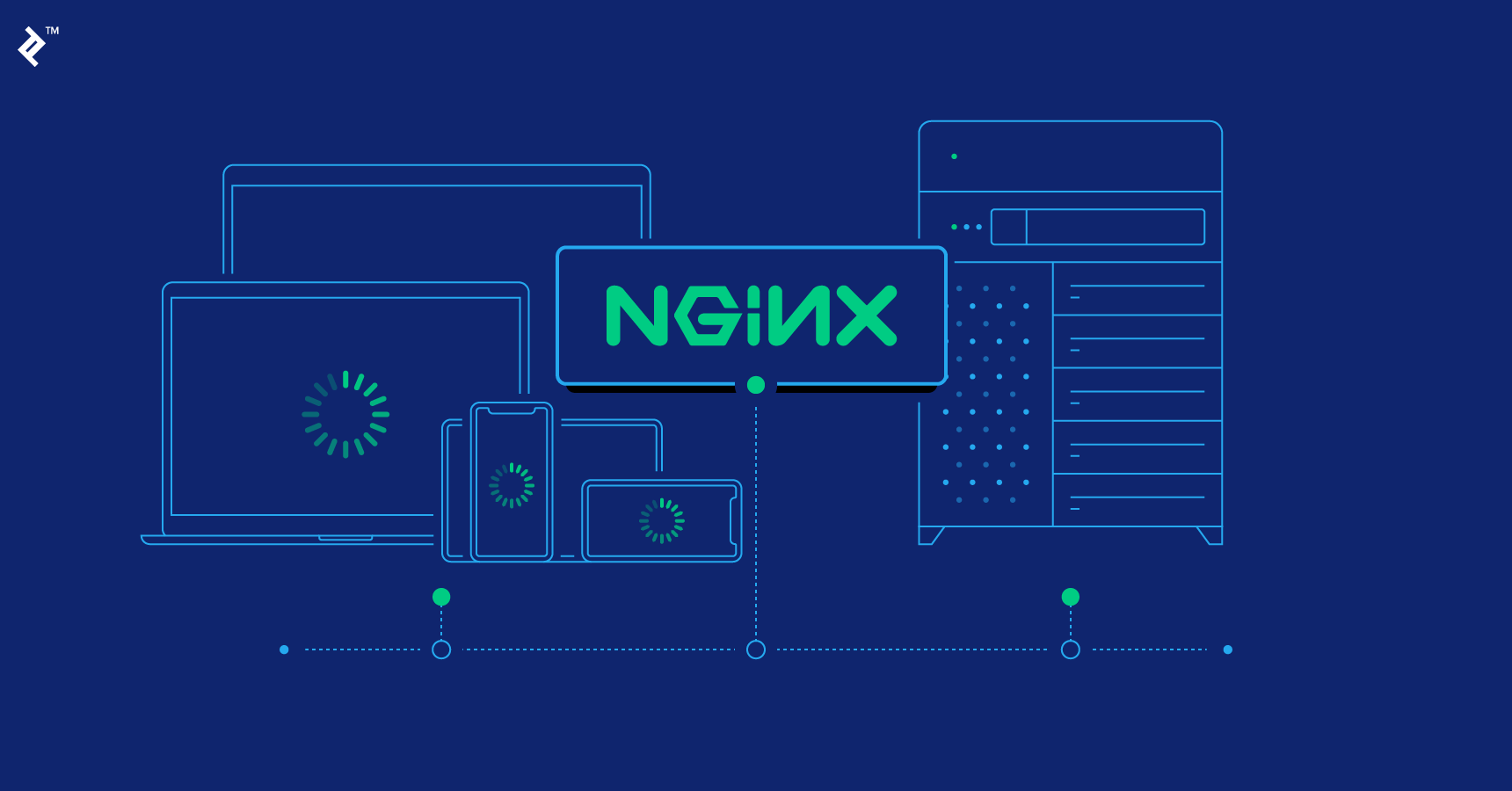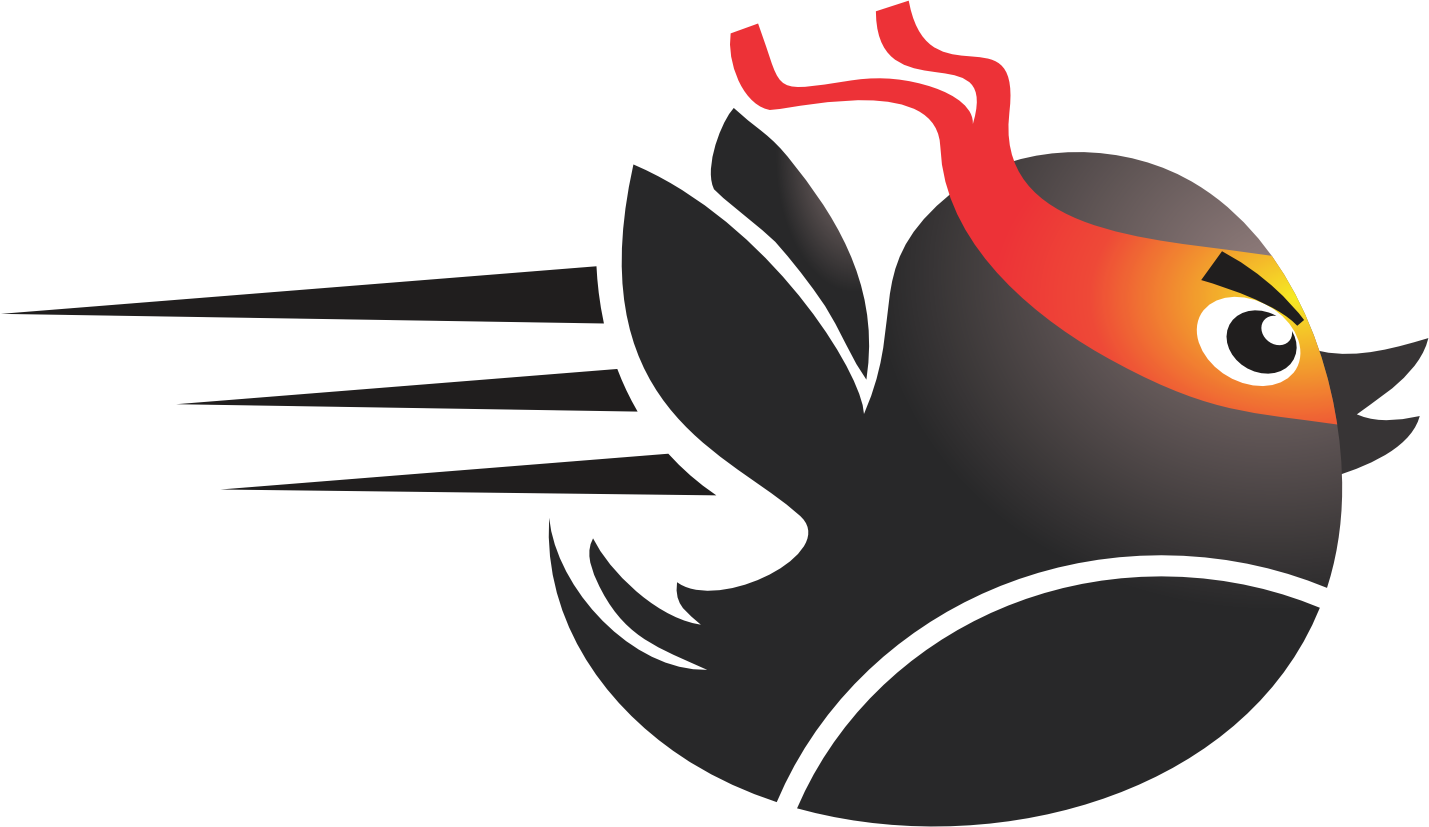Docker环境下安装Mysql8
准备好centos7环境并安装好了Docker
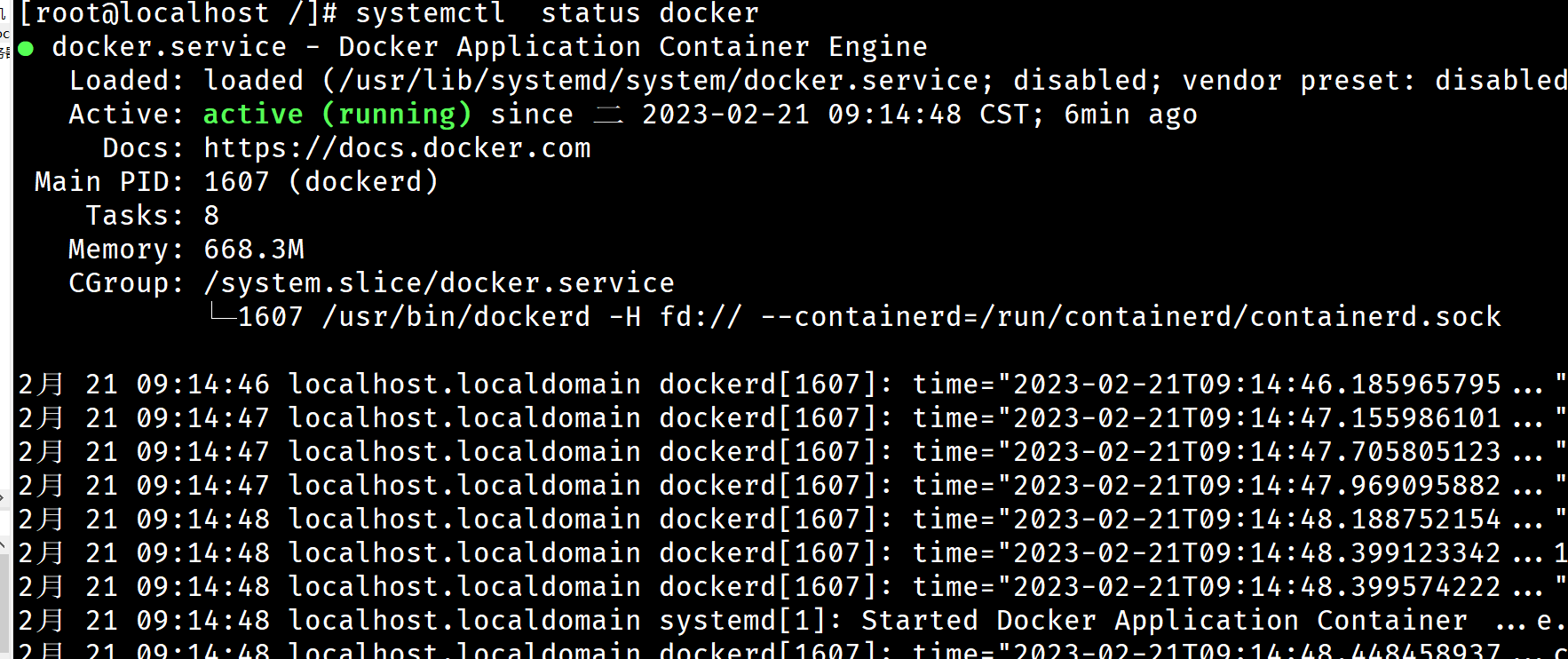
Docker安装Mysql过程
拉取和查看mysq镜像
1 | sudo docker pull mysql:8.0.23 |

启动运行mysql镜像 (docker run 用于启动一个容器)
1 | sudo docker run -p 3306:3306 --name mysql \ |
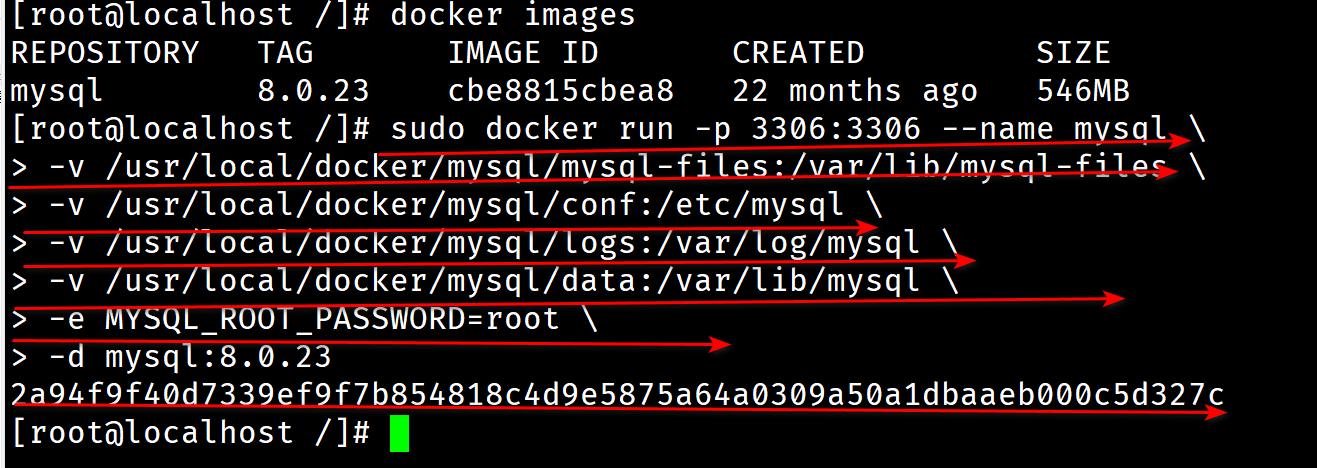
查看docker启动的服务
1 | docker ps |

进入mysql容器内部(退出容器用exit)
1 | docker exec -it mysql /bin/bash |

登陆(默认密码root),一定要先进入mysql容器。
1 | mysql -uroot -proot |
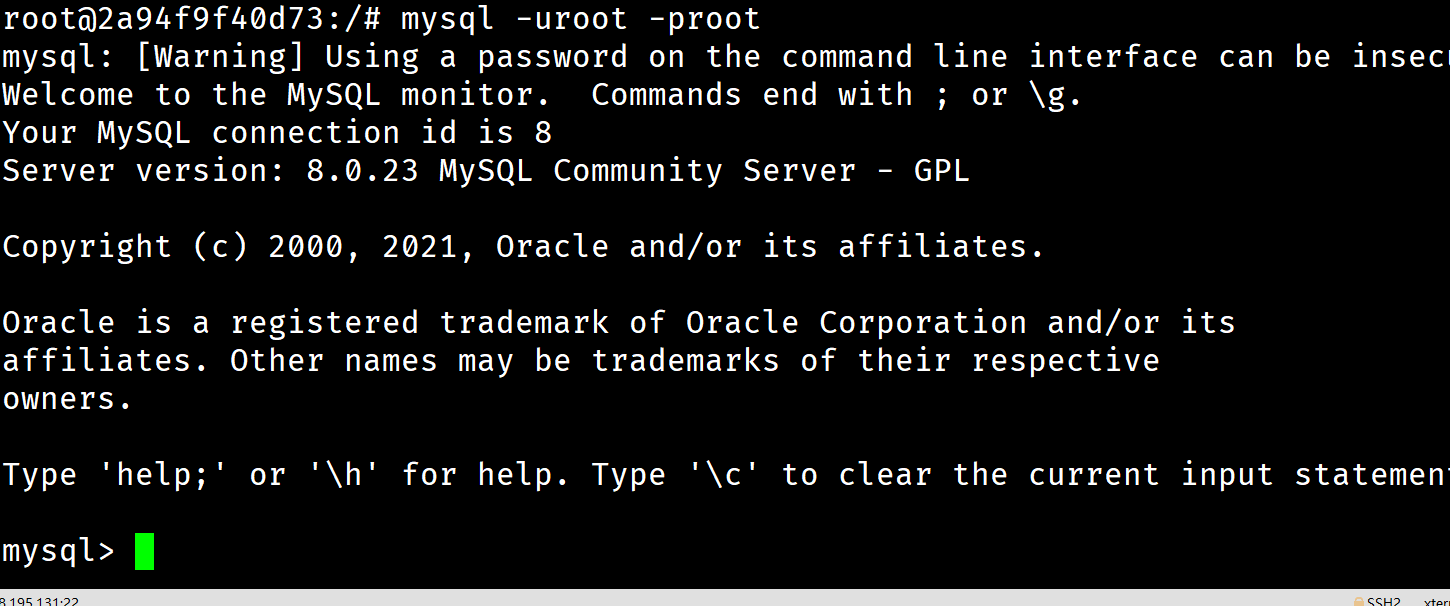
设置mysql开机自启动(可选)
1 | docker update mysql --restart=always |

在mysql容器内部切换到mysql数据库
1 | use mysql |

查看用户信息
1 | select host,user from user |
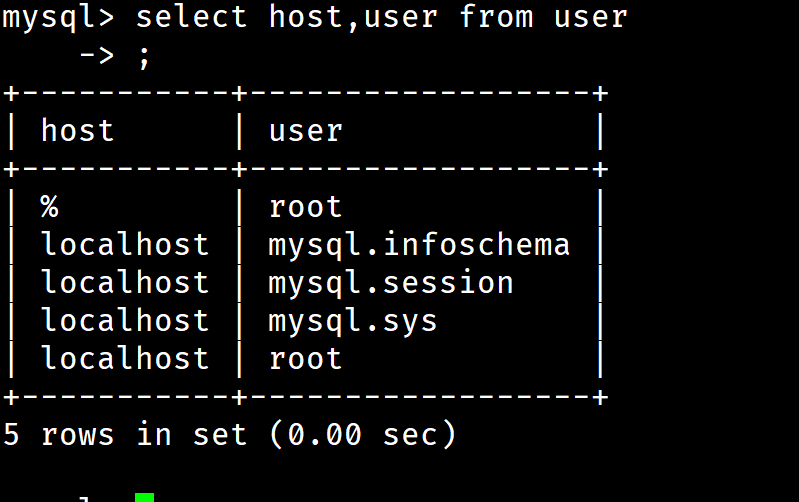
修改用户密码
1 | ALTER USER 'root'@'%' IDENTIFIED WITH mysql_native_password BY 'root123'; |

查看mysql运行状态

开启防火墙添加3306端口
1 | systemctl start firewalld.service |
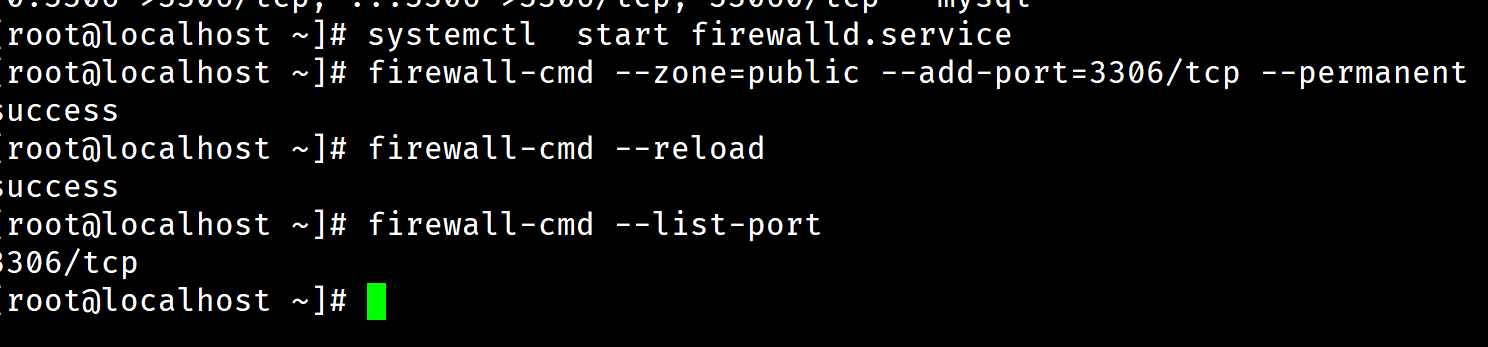
使用Navicat测试链接Mysql
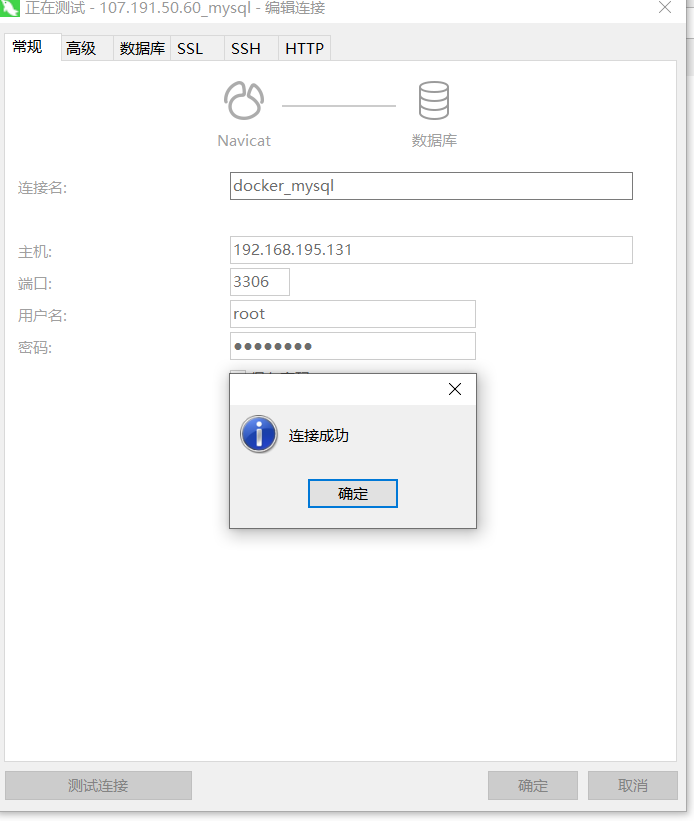
本博客所有文章除特别声明外,均采用 CC BY-NC-SA 4.0 许可协议。转载请注明来自 博哥编程日记!